Windows11で更新を一時停止する方法
OSが最新のパッチ、ドライバー、および累積リリースを受信しないようにする場合は、Windows11で更新を一時停止できます。 Windows Updateを一時停止できる日数は、インサイダーと通常のユーザーで異なります。
広告
Windows11のInsiderPreviewビルドを実行している場合は、更新を7日間一時停止できます。 通常の安定版リリースのユーザーは、最大35日間更新を一時停止できます。 その期間が経過すると、オペレーティングシステムは自動的にアップデートのダウンロードとインストールを再開します。
Microsoft Defenderアンチウイルス定義などの一部の更新プログラムは、更新が一時停止されても引き続きダウンロードおよびインストールされることに注意してください。
Windowsが更新を自動再開する場合、デバイスは、一時停止する前に最新の更新をインストールする必要があります。
この投稿では、Windows11で更新を一時停止および再開する方法を説明します。
Windows11で更新を一時停止する
- 開ける Windowsの設定 とともに 勝つ + 私 ショートカット。
- クリックしてください Windows Update 左に。
- 右側で、次の使用可能なアクションのいずれかをクリックします。
- クリック 1週間一時停止します ボタン。

- または、ドロップダウンメニューの矢印ボタンをクリックして、 一時停止
数週間 .
- クリック 1週間延長 ボタン。
- ドロップダウンメニューの矢印ボタンをクリックして、 のために拡張する
数週間 オプション。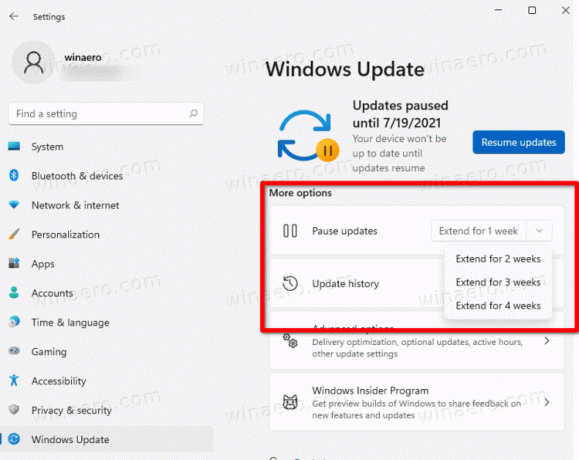
- クリック 1週間一時停止します ボタン。
- Windows11でWindowsUpdateを一時停止しました。 これで、設定アプリを閉じることができます。
最後に、一時停止した更新をいつでも再開できます。 そのためには、設定アプリをもう一度開いて、WindowsUpdateの設定にアクセスする必要があります。
Windows11の更新を再開する
- 設定を開く(勝つ + 私).
- に移動します Windows Update セクション。
- 右側の[更新を再開]ボタンをクリックします。
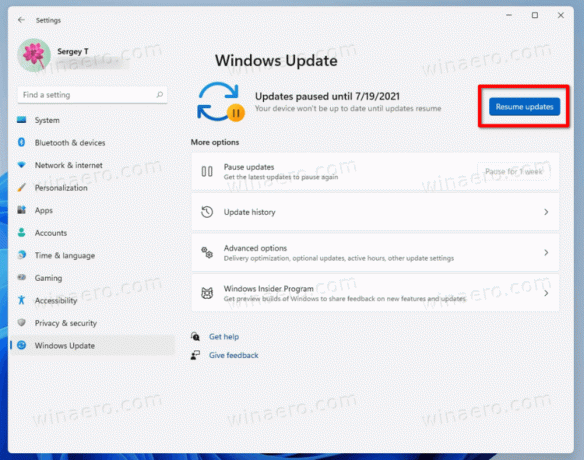
- Windows 11は、更新を即座にチェックします。
- 更新チェックが終了するのを待って、設定アプリを閉じます。
上記の手順を実行した後、Windows 11は引き続き修正、パッチ、ドライバー、およびその他の更新プログラムを受け取ります。 後でいつでも一時停止できます。
